Kroz istoriju, Microsoft nije često menjao Task Manager. Uglavnom je ostao nepromenjen sve do Windows 8 verzije. Naravno, sa Windows 10, Task Manager je dobio značajan broj novih opcija. Sada može da vam pokaže koliko efikasno radi vaša grafička kartica, a tokom jeseni ćete moći da identifikujete aplikacije koje troše najviše energije, direktno iz Task Manager-a. Ne samo da možete da vidite koje aplikacije troše previše energije, već možete da pratite i njihovu istorijsku potrošnju energije.
Ova opcija je uključena u Windows 10 Insider Build 17704. Očekuje se da će biti deo sledeće velike nadogradnje Windows 10 operativnog sistema, koja bi trebalo da bude lansirana ove jeseni.
Otkrijte Aplikacije Koje Troše Energiju
Podaci o potrošnji energije su dostupni za aplikacije koje su trenutno aktivne. Otvorite Task Manager i primetićete dve nove kolone, pored standardnih, nazvane „Potrošnja energije“ i „Trend potrošnje energije“. Ako ne vidite ove kolone, kliknite desnim tasterom miša na bilo koju kolonu i uključite ove dve kolone odabirom iz kontekstnog menija.
Možete sortirati aplikacije po potrošnji energije, od najniže do najviše, i na taj način odrediti koje aplikacije treba izbegavati dok koristite bateriju. Kolona za praćenje trenda potrošnje energije će početi da se popunjava skoro odmah, tako da, ako želite da vidite dugoročnu potrošnju energije neke aplikacije, ostavite je da radi neko vreme kako biste dobili precizniji uvid o tome koje aplikacije su „žedne“ za energijom.
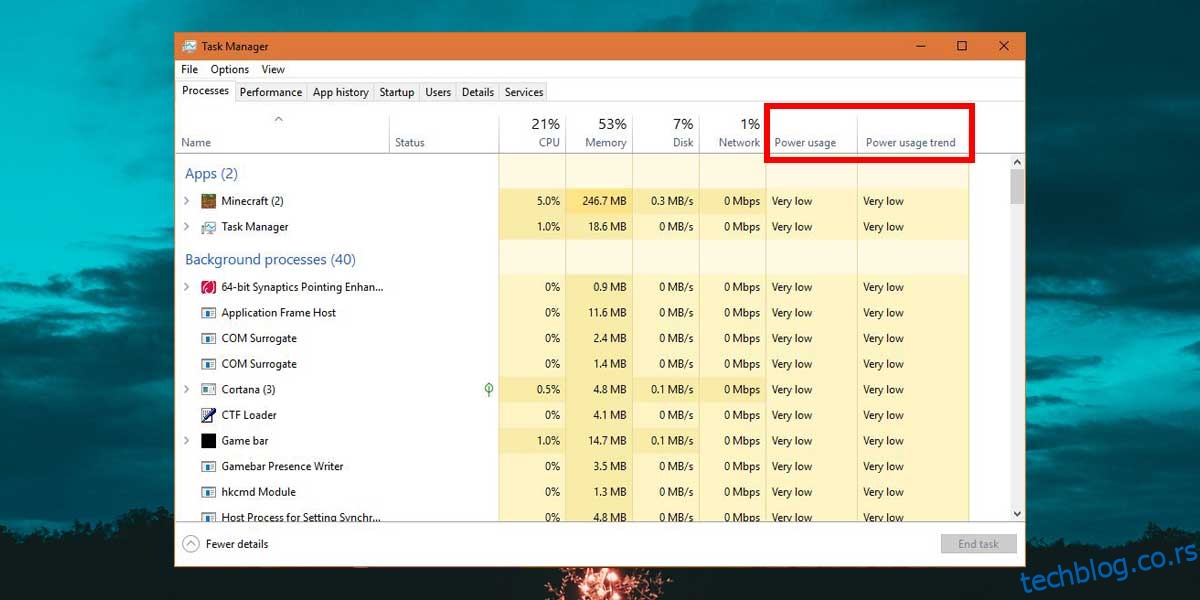
Na potrošnju energije ne utiču direktno druge aplikacije koje su pokrenute na vašem sistemu. Međutim, na nju utiče intenzitet korišćenja aplikacije. Na primer, ako vršite osnovnu obradu slike u Photoshop-u, neće joj trebati mnogo energije ili resursa. Ali, ako koristite Photoshop za obradu HDR fotografija, zahtevaće više energije i resursa. Suština je da dugoročno korišćenje aplikacije pruža precizniju sliku o njenoj potrošnji energije.
Windows podržava različite režime napajanja, u zavisnosti od toga koliko energije želite da vaš sistem troši. Možete kreirati sopstvene planove napajanja, koristiti balansirani plan napajanja ili koristiti klizač baterije da optimizujete sistem za bolje trajanje baterije. Sa ovom novom funkcijom u Task Manager-u, možda ćete moći da iskoristite više od svoje baterije, čak i kada ste na balansiranom planu napajanja, tako što ćete ograničiti aplikacije koje troše previše energije.